
brew で mysql をインストールする方法: 1. 「brew install mysql@5.7」コマンドを実行します; 2. mysql を起動します; 3. mysql にログインし、デフォルトのパスワードを変更します。
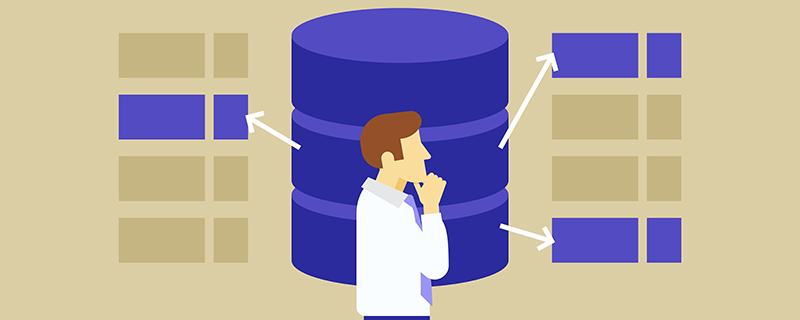
この記事の動作環境: macOS10.15 システム、mysql5.7 バージョン、macbook pro 2020 コンピューター。
mysql を brew でインストールする方法は?
Mac では brew を使用して mysql をインストールします
バージョンを考慮しない場合、次のコマンドを直接実行します
brew install mysql
バージョンを選択する場合は、@ version を追加するだけです。たとえば、
brew install mysql@5.7
インストール後に mysql を起動します
mysql.server start
サービスが開始されていない場合、次のエラーが発生します
ERROR 2002 (HY000): Can't connect to local MySQL server through socket '/tmp/mysql.sock' (2)
mysqlを閉じるには
mysql.server stop
成功プロンプトが表示された場合は、起動が成功したことを意味します
Starting MySQL . SUCCESS!
次にmysqlにログインします。デフォルトではパスワードは不要です
mysql -u root
rootパスワードを変更します。これは8.0の変更方法です
alter user 'root'@'localhost' identified with mysql_native_password by 'root';
Enterを押した後にプロンプトが表示されたら、変更は成功したことを意味します
Query OK, 0 rows affected (0.00 sec)
次に、mysql を終了します
exit;
最後にもう一度ログインします
mysql -u root -p
パスワードを入力すると、正常にログインされます
[関連する推奨事項: mysql ビデオ チュートリアル ]
以上がbrewでmysqlをインストールする方法の詳細内容です。詳細については、PHP 中国語 Web サイトの他の関連記事を参照してください。